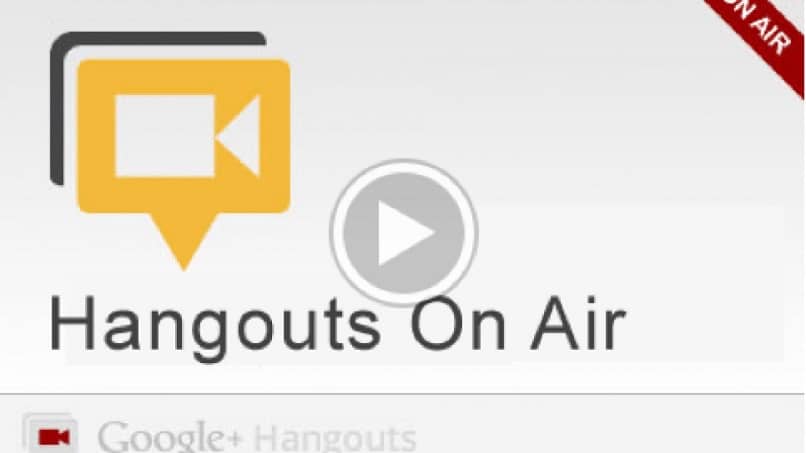
Você gostaria de se aprofundar no uso do Hangouts e realizar eventos em Hangouts On Air? Então este post é para você. Aprenda muito simples Como fazer um Hangouts Live ou Hangouts On Air.
Sobre o Hangouts ao vivo – Hangouts On Air
O aplicativo Hangouts do Google tem evoluído vez após vez, satisfazendo as necessidades de interação de seus usuários com alternativas avançadas. Ele oferece uma grande variedade de ferramentas, você pode criar um grupo no Hangouts para fazer vídeo chamadas e também fazer Hangouts ao vivo, que agora foi atualizado para Hangouts On Air ou Hangouts ao vivo.
Hangouts ao vivo-Hangouts On Air nada mais é do que um serviço que permite a realização de eventos ou a transmissão ao vivo; Esta função permite incluir até 8 pessoas ao mesmo tempo, através das quais pode fazer apresentações, reuniões ou dar conferências.
Como você pode fazer Hangouts On Air
Se você tem sido um usuário fiel de Hangouts e você já fez Hangouts ou transmissões ao vivo, você pode estar se perguntando neste momento como fazê-lo se esta função já está desatualizada ou não está ativa. No entanto, queremos dar a você uma boa notícia, e agora o Google oferece outra metodologia de entrada, a de Hangouts On Air, presta atenção:
- Entre em seu canal do YouTube, no lado esquerdo da tela clique em Problema de eventos do painel de controle agora.
- Pressione Crie um novo evento ao vivo, lá você pode fazer todo o configurações dar um título ao evento; não se esqueça de colocá-lo em público, embora você também tenha as opções de escondido Y privado.
- Na caixa Gentil você tem a alternativa de colocá-lo em Hangouts do Google, ou no OBS, após o qual você tem a alternativa de clicar em transmitido ao vivo agora.
- Depois poderá indicar o dia e a data agendada, programar a hora, a descrição e selecionar as etiquetas que julgar necessárias.
- Agora você pode ir para o menu configuração avançada; Irá levá-lo a outra janela onde pode configurar o seguinte: descrição da idade (se houver alguma restrição para menores), iniciar evento automaticamente e armazenar o evento.
- Se você quer o evento é transmitido do Facebook ou redes sociais, você pode fazer check-in permitir inserir; também bloqueie spam, remova alguém da lista de convidados do evento, habilite o chat, habilite o modo de evento e, o mais importante, sua licença do YouTube.
- Então, na coluna do lado direito você pode categoria de lugar do evento, selecione se você tem anúncios ou promoções. Se preferir que as estatísticas do vídeo (gostos ou não gostos) não sejam mostradas publicamente, tem a opção de, quando terminar a gravação, que apareçam escondido.
- Você também pode ativar ou desativar os comentários e colocar a transmissão ao vivo obrigatória. Portanto, seus contatos no Google Hangouts não poderão atrasar a transmissão.
- Depois de verificar as configurações e salvar as alterações, você pode clicar em monetização e ativá-lo, se você o tiver monetizado.
- Finalmente, se na tela de criar um novo evento você quer emitir o evento ao vivo agora. Isso o levará a outra janela de Hangouts com transmissão ao vivo; lá depois de carregar todas as ferramentas do lado esquerdo da tela, você pode clicar no botão Comece agora a fim de transmissão ao vivo.
- Mas antes de começarmos, ali mesmo se você quiser ativar outras opções, como compartilhamento de tela, clique no símbolo no topo do painel esquerdo e você terá todas as opções; então você deve selecionar a tela ou telas que deseja compartilhar, que serão ativadas junto com o áudio e a câmera também será ativada.
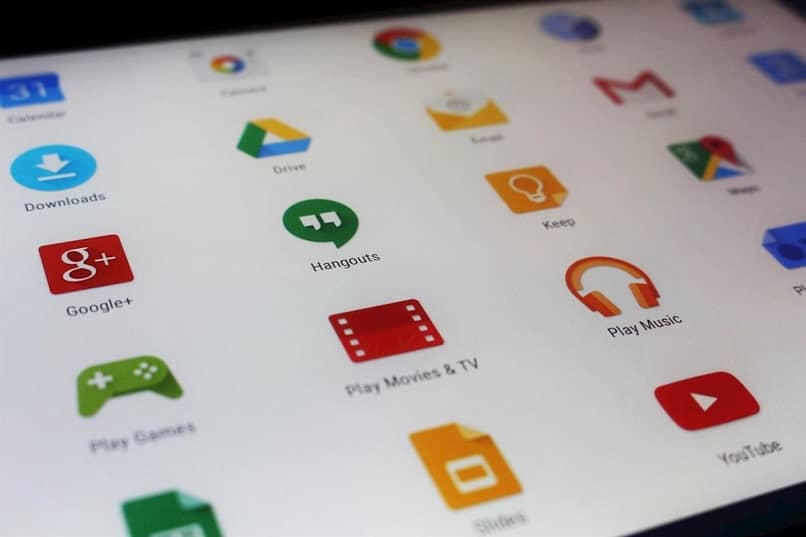
Você sente que aprofundou seu conhecimento sobre como fazer Hangouts ao vivo ou Hangouts On Air? Incentivamos você a fazer seus vídeos e videoconferências ao vivo e a se tornar conhecido na web.